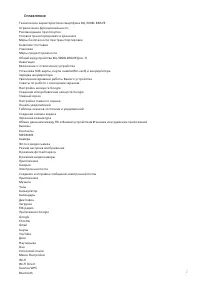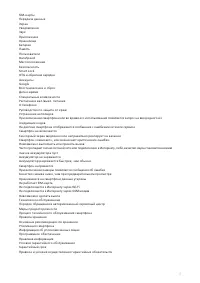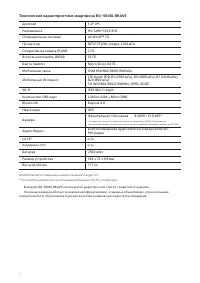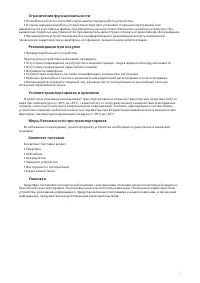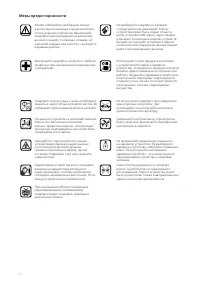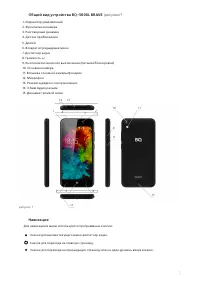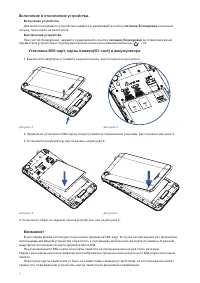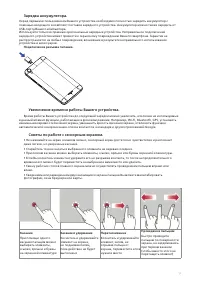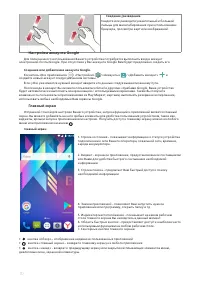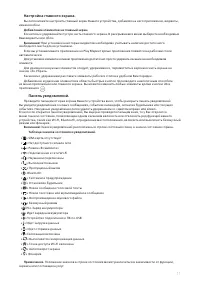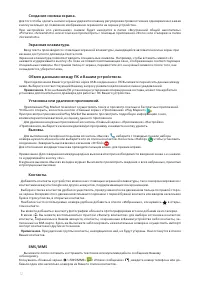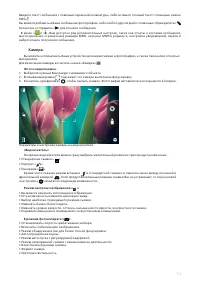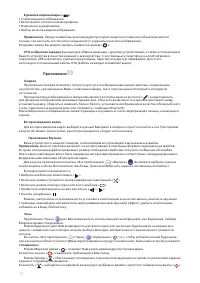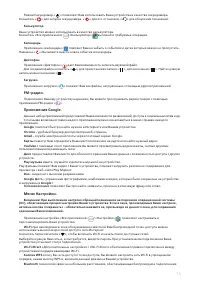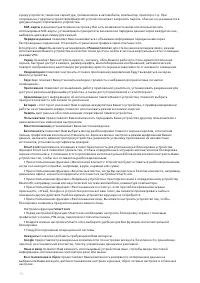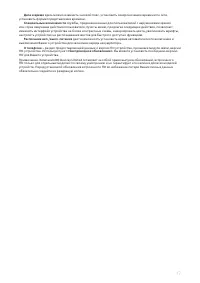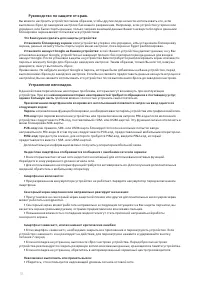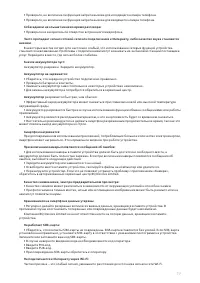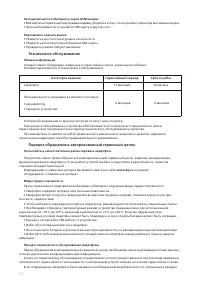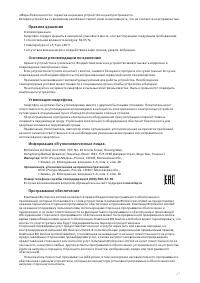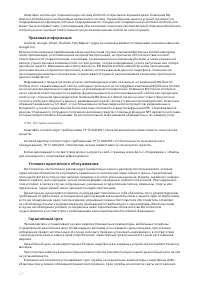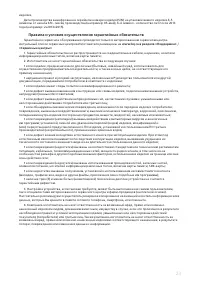Смартфоны BQ BQ-5008L Brave - инструкция пользователя по применению, эксплуатации и установке на русском языке. Мы надеемся, она поможет вам решить возникшие у вас вопросы при эксплуатации техники.
Если остались вопросы, задайте их в комментариях после инструкции.
"Загружаем инструкцию", означает, что нужно подождать пока файл загрузится и можно будет его читать онлайн. Некоторые инструкции очень большие и время их появления зависит от вашей скорости интернета.
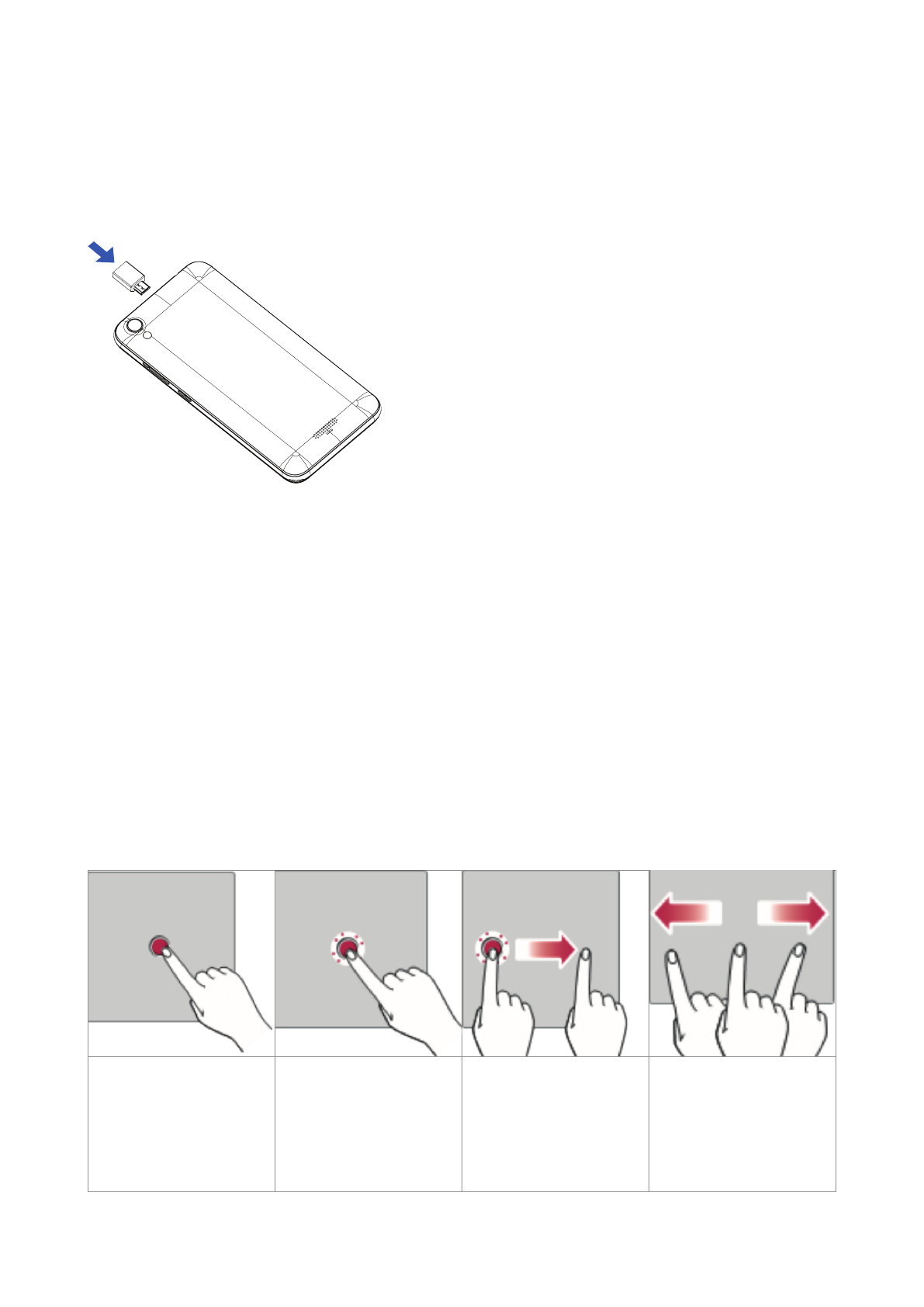
9
Зарядка аккумулятора.
Перед первым использованием Вашего устройства необходимо полностью зарядить аккумулятор с
помощью входящего в комплект поставки зарядного устройства. Аккумулятор можно также зарядить от
USB-порта Вашего компьютера.
Используйте только исправные оригинальные зарядные устройства. Неправильное подключение
зарядного устройства может привести к серьезному повреждению Вашего смартфона. Гарантия не
распространяется на любые повреждения, возникшие в результате неправильного использования
устройства и аксессуаров
Подключение разъема питания.
Увеличение времени работы Вашего устройства.
Время работы Вашего устройства до следующей зарядки можно увеличить, отключив не используемые
в данный момент функции, работающие в фоновом режиме. Например, Wi-Fi, Bluetooth, GPS, установить
наименьшее время отключения экрана, уменьшить яркость свечения экрана, отключить функцию
автоматической синхронизации списка контактов, календаря и других приложений Google.
Советы по работе с сенсорным экраном.
• Не нажимайте на экран слишком сильно, сенсорный экран достаточно чувствителен и распознает
даже легкие, но уверенные касания.
• Старайтесь точнее касаться выбранного элемента не задевая соседних.
• При легком касании можно выбирать элементы, ссылки, ярлыки или буквы экранной клавиатуры.
• Если Вы коснетесь элемента и удержите его не разрывая контакта, то после непродолжительного
времени его можно будет переместить на выбранное вами место или удалить.
• Смену рабочих столов главного экрана можно осуществлять проведением пальцем вправо или
влево.
• Сведением или разведением двух касающихся экрана пальцев Вы можете масштабировать
фотографии, окна браузера или карты.
Касание
При помощи одного
касания пальцем можно
выбирать элементы,
ссылки, ярлыки и буквы
на экранной клавиатуре
Касание и удержание
Коснитесь и удерживайте
элемент на экране,
не поднимая палец,
пока действие не будет
выполнено
Перетаскивание
Коснитесь и удерживайте
элемент, затем, не
отрывая пальца от
экрана, переместите его в
нужное место
Проведение пальцем
Быстро проведите
пальцем по поверхности
экрана, не задерживаясь
при первом касании
(чтобы вместо этого не
перетащить элемент)